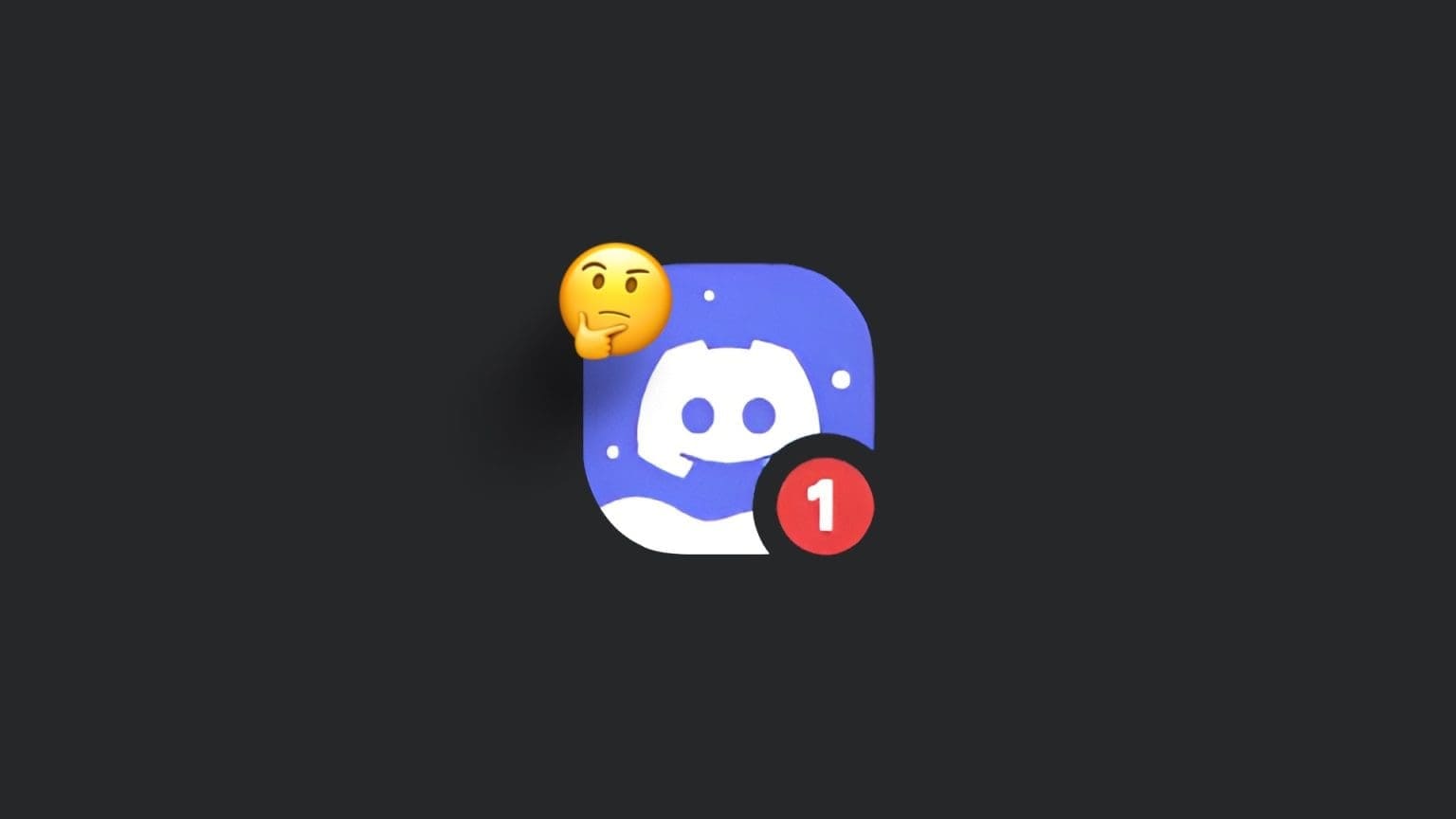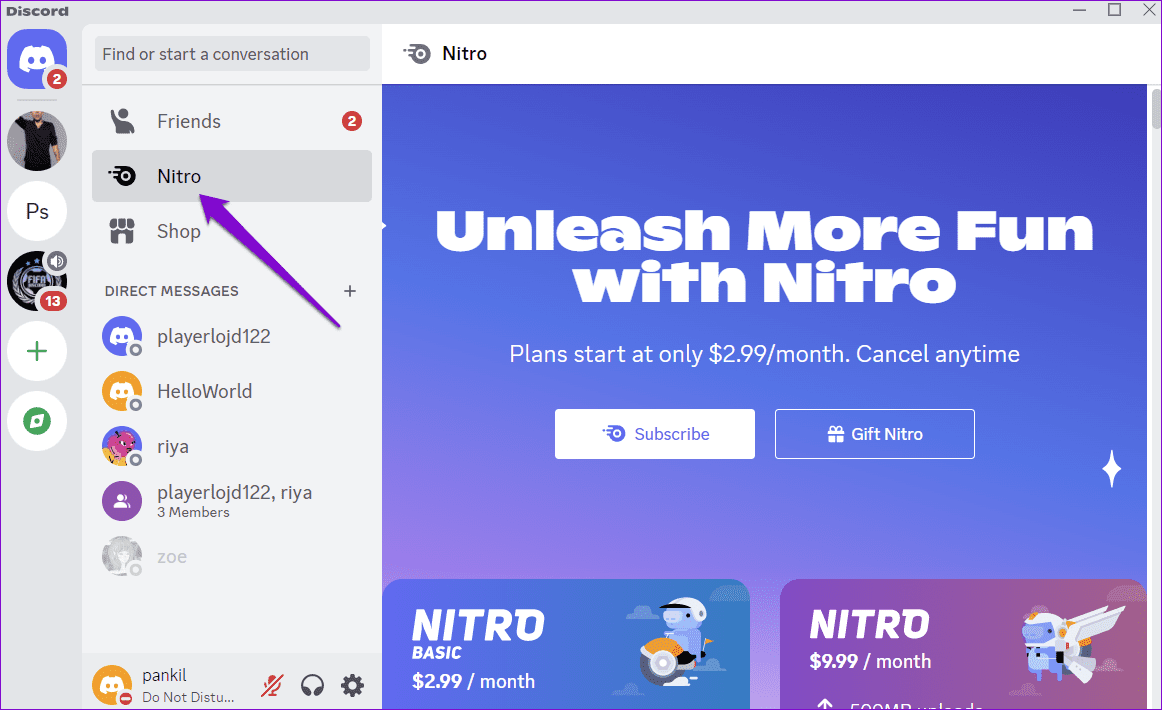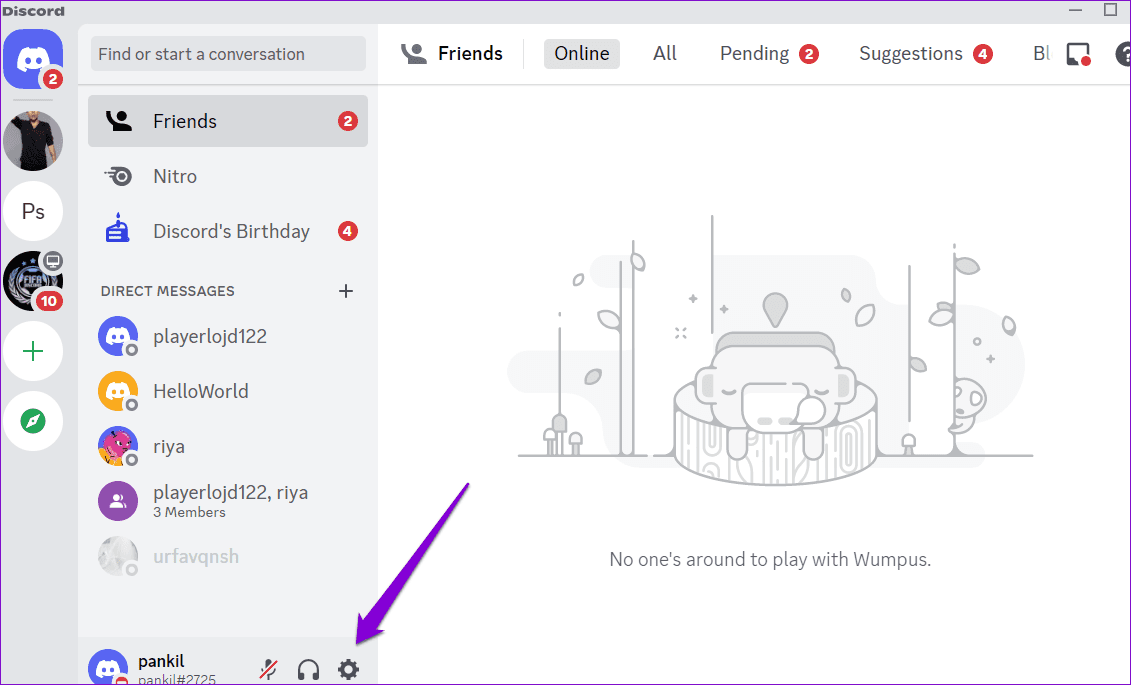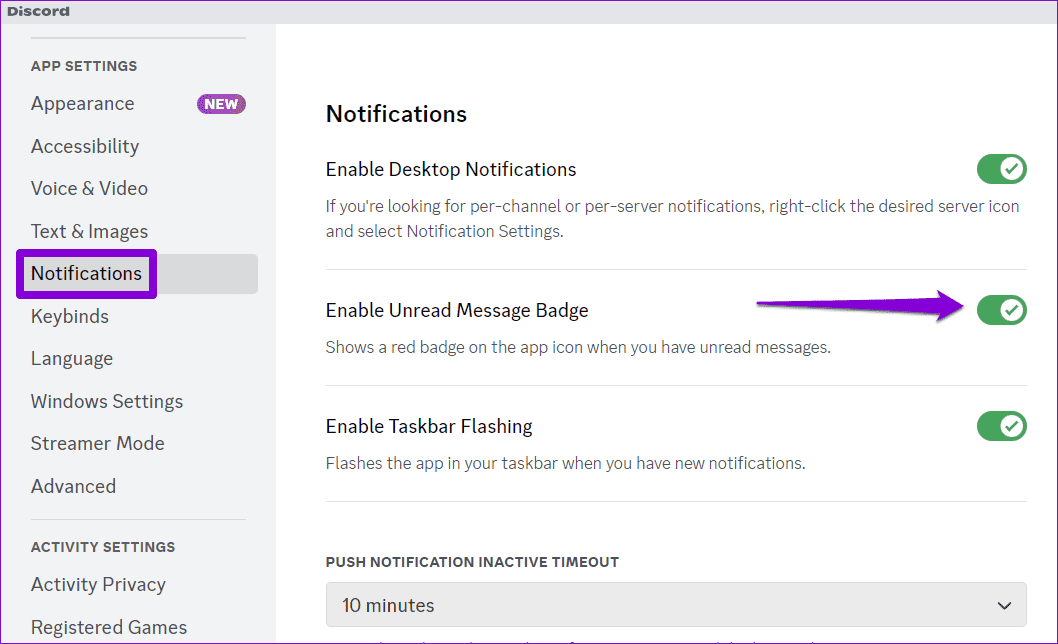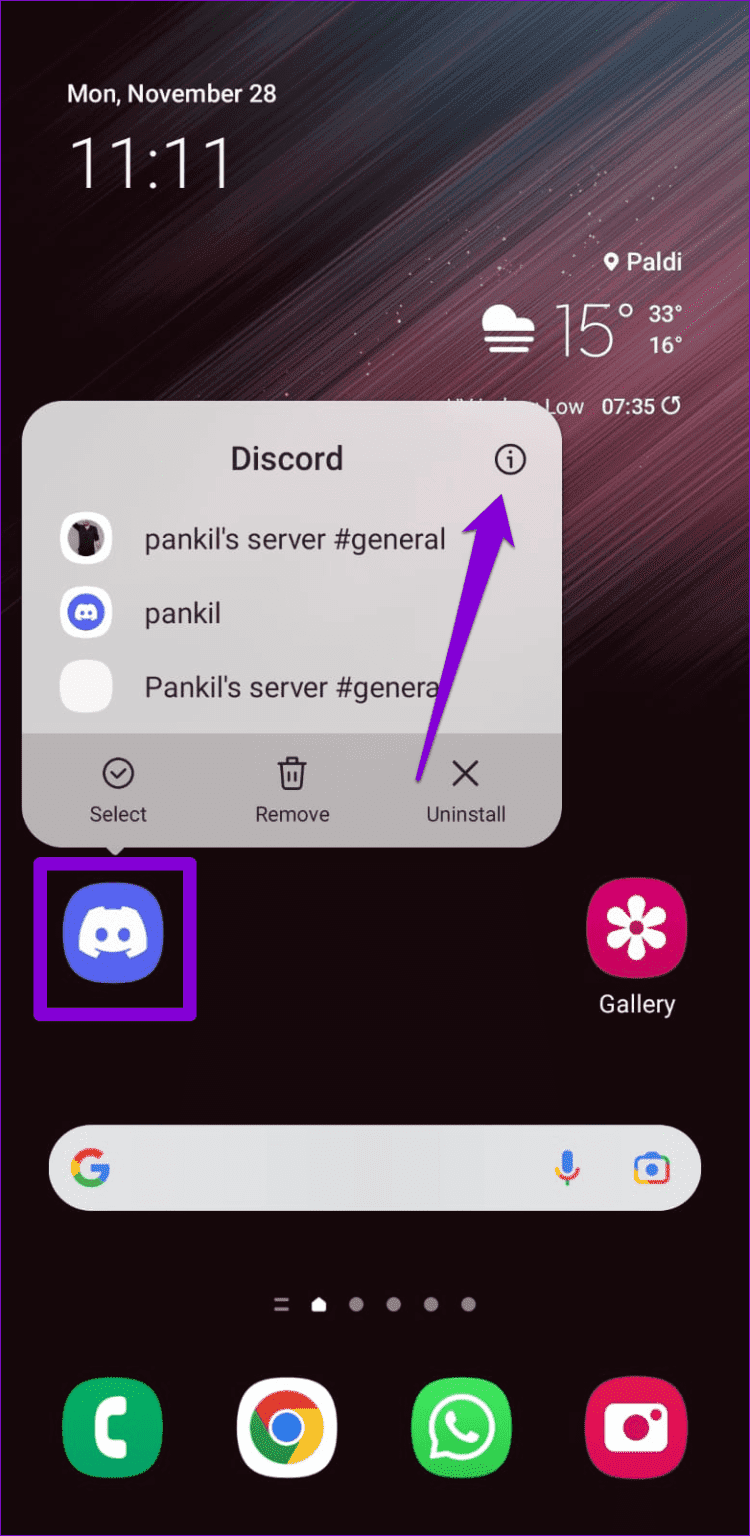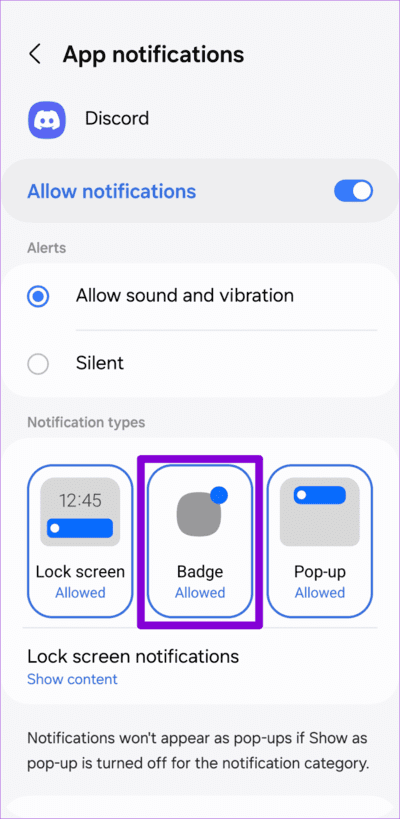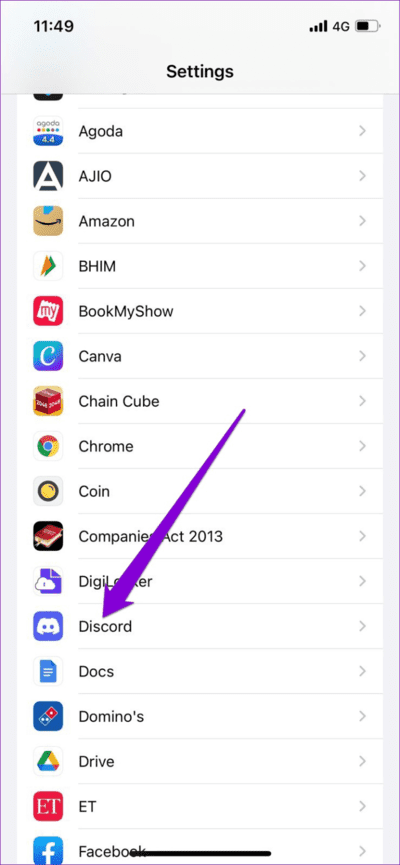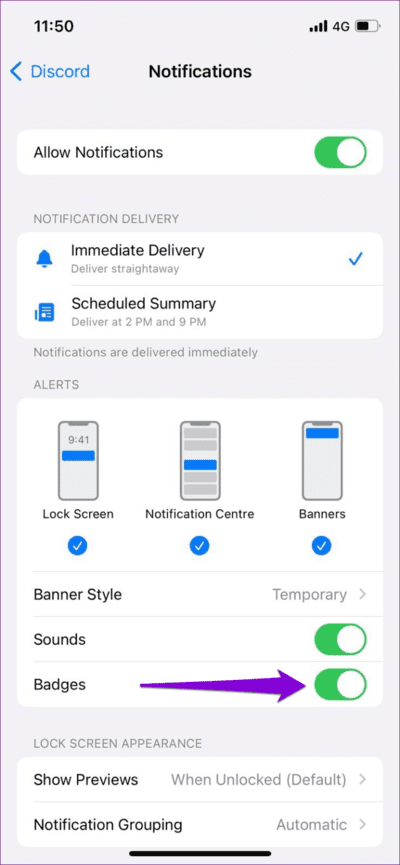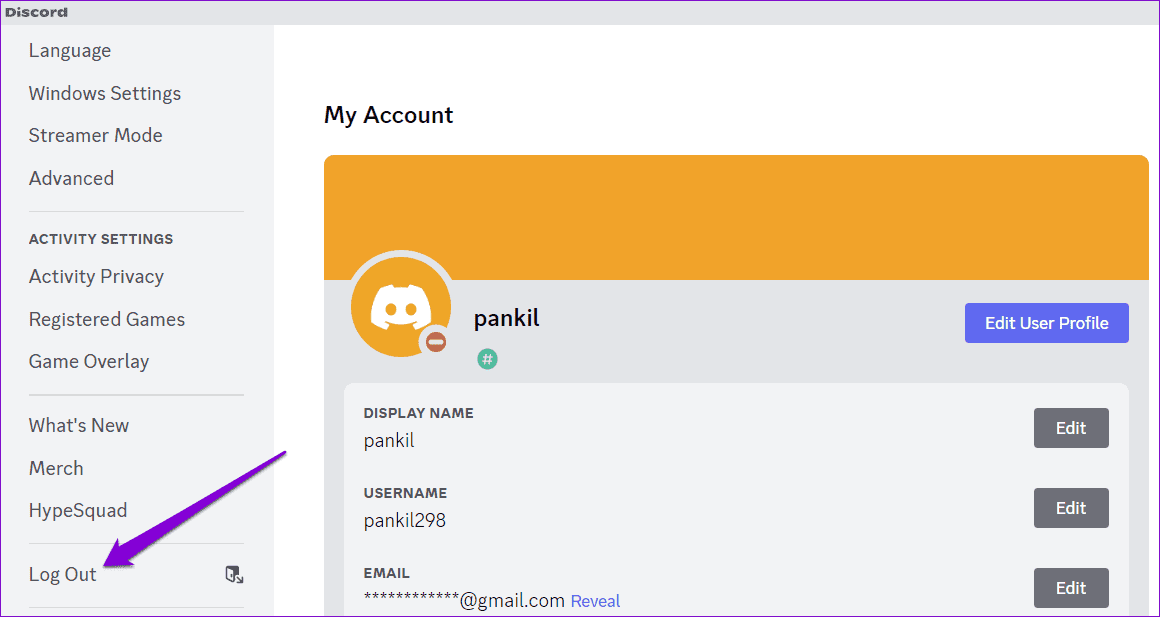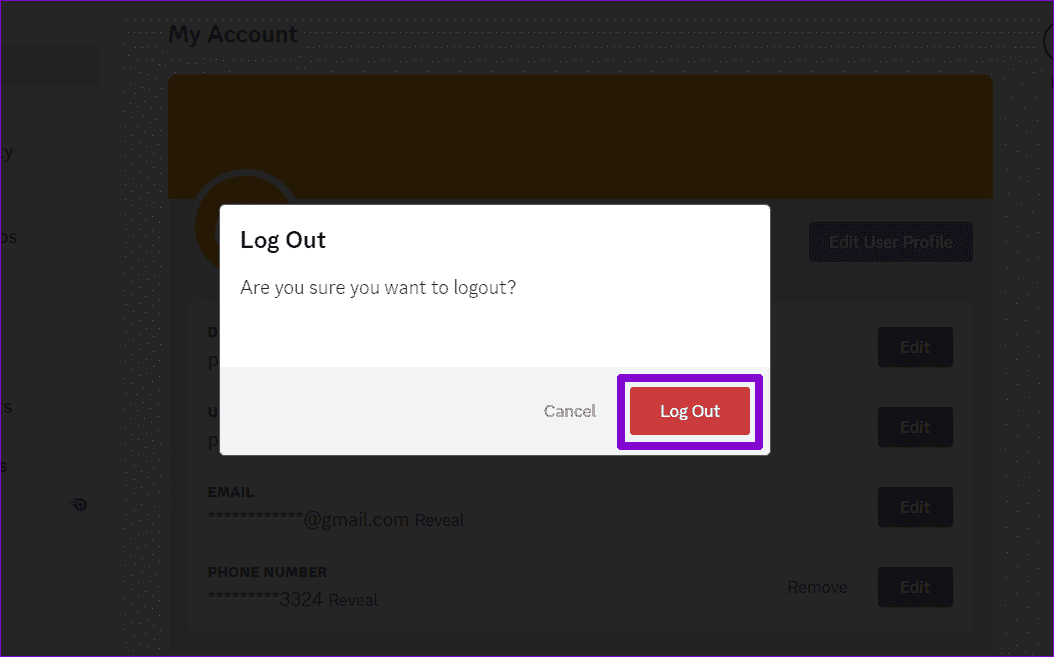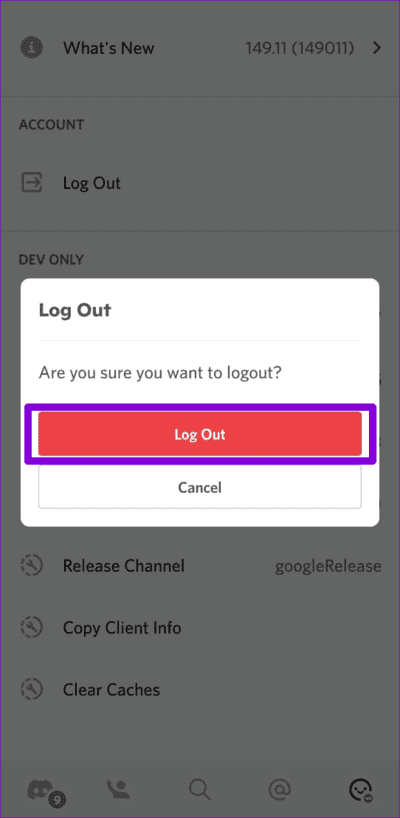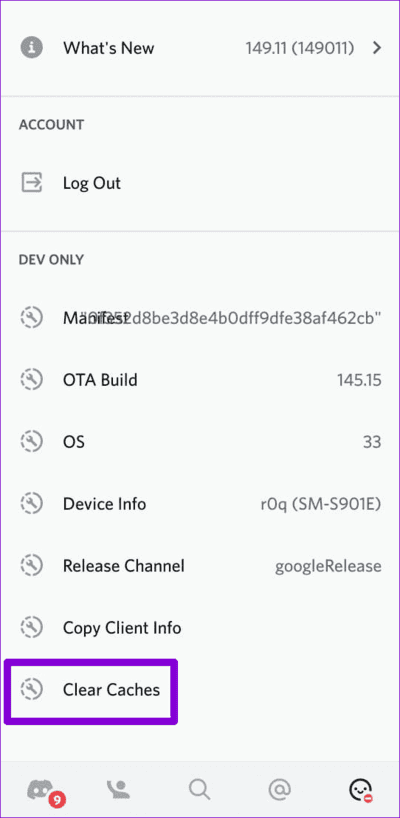Discord 직접 메시지 알림이 사라지지 않는 문제를 해결하는 상위 5가지 수정 사항
Discord 앱 알림은 귀하가 받은 새로운 직접 메시지를 포함하여 많은 사항에 대해 알려줍니다. 유용하기는 하지만 Discord 직접 메시지 알림은 메시지를 모두 읽은 후에도 사라지지 않아 머리를 긁적일 수 있는 경우가 있습니다.
이는 일시적인 결함부터 손상된 앱 캐시에 이르기까지 다양한 이유로 발생할 수 있습니다. 이 가이드에는 가능한 모든 솔루션이 나열되어 있습니다. Discord 앱에서 완고한 DM 알림을 제거하려면 컴퓨터나 휴대폰에서. 그럼 더 이상 고민하지 말고 바로 시작해 보겠습니다.
1. NITRO 탭에서 알림을 확인하세요.
모든 메시지를 읽은 후에도 Discord DM 알림이 사라지지 않는 일반적인 이유 중 하나는 아직 열지 않은 Nitro 구독에 대한 대기 중인 알림이 있기 때문입니다. 이 문제를 해결하기 위해 수행할 수 있는 작업은 다음과 같습니다.
단계1 : 앱 열기 디스코드 당신의 컴퓨터에.
단계2 : 로 전환 니트로 탭 프로모션을 스크롤하여 읽음으로 표시합니다.
위 단계를 완료하면 더 이상 Discord 직접 메시지 알림이 표시되지 않습니다.
2. Discord를 완전히 닫았다가 다시 엽니다
때로는 Discord 앱이나 해당 프로세스 중 하나의 일시적인 버그로 인해 직접 메시지 알림이 중지될 수 있습니다. 대부분의 경우 도움이 될 수 있습니다. 휴대폰이나 컴퓨터에서 Discord 앱을 다시 시작하세요 그것을 고치는 중. 이렇게 하면 Discord가 새롭게 시작되고 문제를 일으킬 수 있는 일시적인 결함이 해결됩니다.
3. 읽지 않은 메시지 배지를 비활성화했다가 다시 활성화합니다.
Discord 앱을 다시 시작해도 도움이 되지 않으면 읽지 않은 메시지에 대한 배지를 비활성화했다가 다시 활성화하여 알림이 사라지는지 확인하세요. 다음은 동일한 단계입니다.
데스크탑
단계1 : 앱 열기 디스코드 컴퓨터에서 왼쪽 하단에 있는 톱니바퀴 아이콘을 클릭하세요.
단계2 : 퍄퍄퍄 공지 사항 오른쪽 창에서 '읽지 않은 메시지 배지 활성화' 옆의 토글을 끕니다. 몇 초간 기다린 후 토글을 다시 켜세요.
Android
1 단계: 애플리케이션 아이콘 길게 누르기 디스코드 그리고 아이콘을 클릭i결과 목록에서.
단계2 : 알림을 탭하고 옵션을 선택 취소하세요. 배지. 몇 분 정도 기다렸다가 다시 켜십시오.
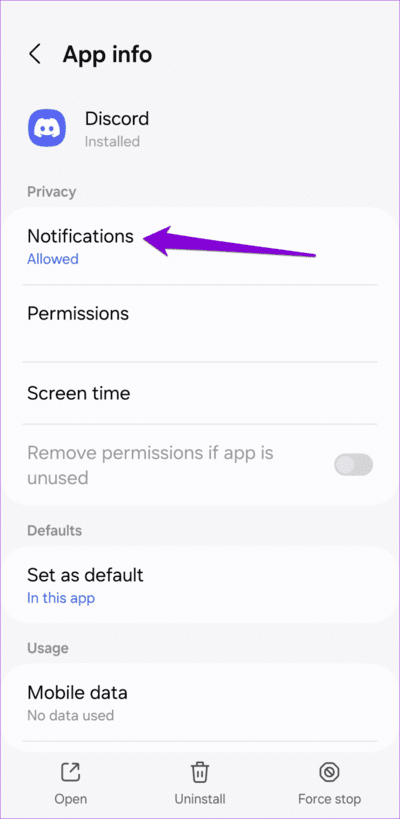
iPhone
단계1 : 앱 열기 설정 기기에서 iPhone 아래로 스크롤하여 Discord를 클릭하세요.
단계2 : 클릭 알림, 배지 옆의 토글을 비활성화했다가 다시 활성화합니다.
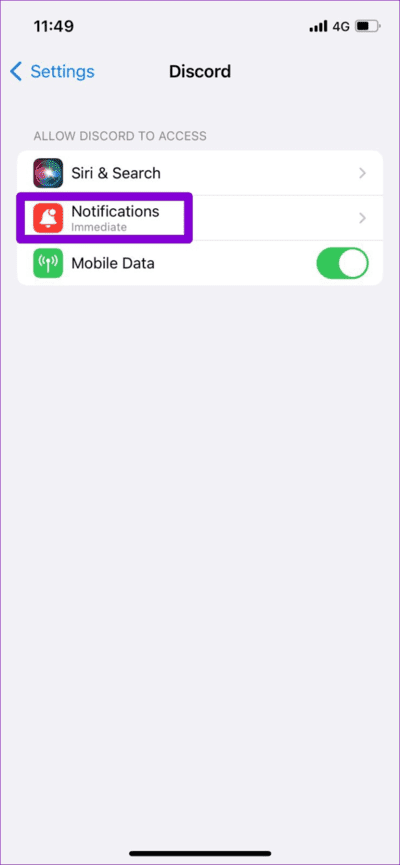
4. 로그아웃 후 다시 로그인
때로는 계정의 인증 또는 동기화 문제로 인해 Discord 앱이 컴퓨터나 휴대폰에서 제대로 작동하지 않을 수 있습니다. 이런 일이 발생하면 사라지기를 거부하는 직접 메시지 알림을 포함하여 Discord 앱에 모든 종류의 문제가 발생할 수 있습니다.
Discord 앱에서 로그아웃하세요 다시 로그인하는 것은 이러한 문제를 해결하는 효과적인 방법입니다. 다음은 동일한 단계입니다.
데스크탑
단계1 : 앱 열기 디스코드 컴퓨터에서. 왼쪽 하단에 있는 톱니바퀴 아이콘을 클릭하세요.
단계2 : 퍄퍄퍄 오른쪽 창에서 로그아웃하세요.
3단계: 로그아웃을 선택하여 확인합니다.
이동하는
단계1 : 앱 열기 디스코드 Android 또는 iPhone 기기에서 오른쪽 하단에 있는 프로필 아이콘을 탭하세요.
단계2 : 섹션까지 아래로 스크롤합니다. الحساب 그런 다음 로그 아웃. 퍄퍄퍄 로그 아웃 다시 확인합니다.
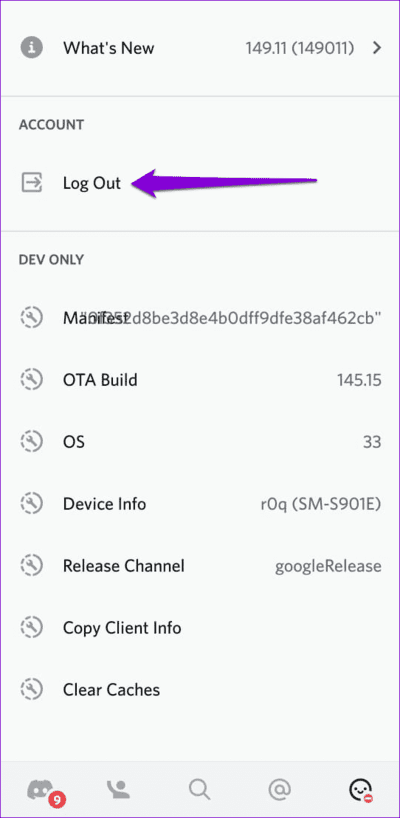
Discord 계정에 다시 로그인하여 문제가 계속 지속되는지 확인하세요.
5. Discord 캐시 지우기
다른 앱과 마찬가지로 Discord는 더 빠르게 로드하고 경험을 개선하기 위해 장치에서 캐시 데이터를 수집합니다. 하지만 이 캐시 데이터가 손상되면 메시지가 없더라도 Discord 앱이 충돌하고 알림이 표시될 수 있습니다.
이 문제를 해결하려면 Discord 캐시 데이터를 제거해야 합니다. 이 프로세스는 귀하의 계정 설정이나 데이터에 영향을 미치지 않으므로 시도해도 아무런 해가 없습니다.
Android 또는 iPhone에서 Discord를 사용하는 경우 프로필 탭으로 이동한 다음 아래로 스크롤하여 캐시 지우기 옵션을 탭하세요.
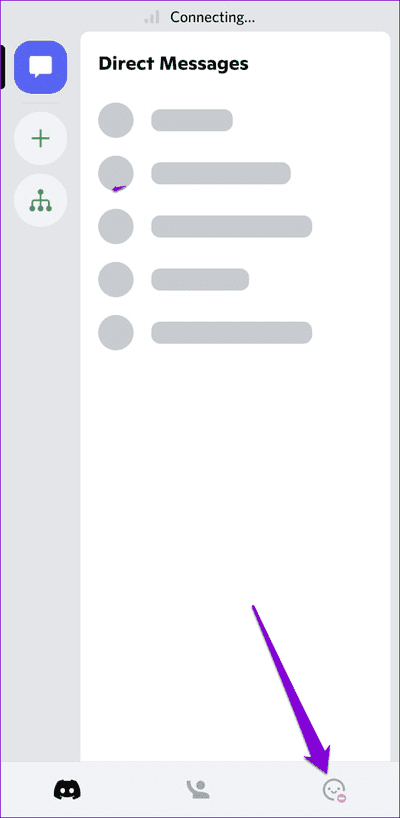
마찬가지로 데스크탑에 있는 경우 Discord 앱 캐시 지우기 문제가 해결되는지 확인하세요.
스티커를 떼어내세요
다이렉트 메시지를 읽은 후에도 Discord 알림이 계속 오면 짜증날 수 있습니다. 위의 팁을 따르면 근본적인 문제를 해결하는 데 도움이 되기를 바랍니다.